Top 8 manieren om Immortals of Aveum Low FPS-problemen op te lossen
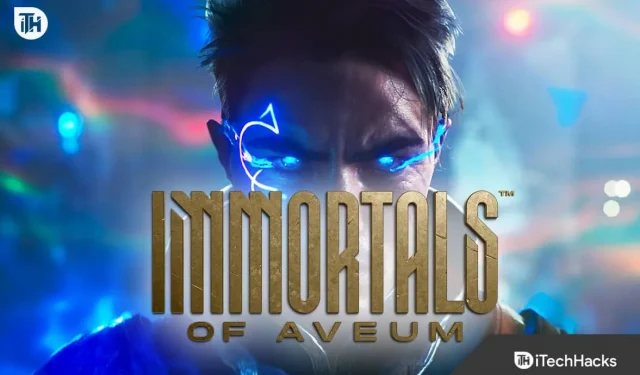
Er zijn veel gebruikers die hebben gemeld dat ze te maken hebben met lage FPS-problemen op de Immortals of Aveum. Dit veroorzaakt veel problemen omdat ze het spel niet goed kunnen spelen. Vanwege het probleem zijn de gebruikers erg gefrustreerd en zoeken ze naar manieren om het probleem op te lossen. In deze gids gaan we enkele eenvoudige manieren opsommen om het probleem waarmee u wordt geconfronteerd op te lossen. Laten we er dus mee aan de slag gaan.
Wat is Immortals of Aveum Low FPS-probleem?

De gebruikers krijgen lage FPS tijdens het spelen van de Immortals of Aveum . Dit bezorgt hen veel problemen. Er zijn echter veel redenen waarom u met het probleem te maken kunt krijgen. We gaan een aantal veelvoorkomende redenen opsommen die door de gebruikers zijn gemeld toen ze probeerden het probleem op te lossen. Laten we ze controleren voordat we de methoden implementeren.
- Grafisch probleem: als u met het probleem wordt geconfronteerd, raden we u aan te controleren of het grafische geheugen van het systeem voldoende is om het spel uit te voeren of niet.
- Systeemvereisten: het is belangrijk voor de gebruikers om te begrijpen of de systeemvereisten dat hun pc het spel aankan of niet.
- Stuurprogrammaproblemen: het probleem van lage FPS kan ook worden veroorzaakt als de grafische en netwerkstuurprogramma’s niet zijn bijgewerkt.
- Beschadigde bestanden: als er beschadigde of ontbrekende bestanden in de installatiemap van de game staan, kun je de game niet goed uitvoeren.
- Internetverbinding: De internetverbinding speelt een grote rol bij het spelen van het spel. Als je systeem geen goede en stabiele internetverbinding heeft, loop je tegen verschillende problemen aan.
Snelle oplossingen voor problemen met Immortals of Aveum Low FPS

We zijn hier met enkele snelle oplossingen die u kunnen helpen het probleem probleemloos op te lossen. We raden u aan ze te proberen, omdat het veel gebruikers heeft geholpen het probleem op te lossen.
- Start het apparaat opnieuw op: wanneer u met het probleem wordt geconfronteerd, is het eerste dat u kunt doen het apparaat opnieuw opstarten. Er is een kans dat het probleem zich voordoet als gevolg van enkele kleine bugs in je systeem, waardoor de game een lage FPS krijgt. Het opnieuw opstarten van het systeem zal het probleem waarschijnlijk oplossen.
- Controleren op updates voor netwerkstuurprogramma: Het is belangrijk dat de gebruikers ervoor zorgen dat ze het bijgewerkte netwerkstuurprogramma gebruiken. Als ze de driver niet hebben bijgewerkt, moeten ze deze eerst bijwerken; anders blijven ze het probleem onder ogen zien. U kunt deze handleiding raadplegen om de stappen te begrijpen die u moet volgen om het netwerkstuurprogramma bij te werken .
- Antivirus uitschakelen: de gebruikers moeten proberen de antivirus uit te schakelen die op hun pc is geïnstalleerd. De antivirus veroorzaakt veel problemen met de componenten van het spel. Raadpleeg deze handleiding om de stappen te kennen om Antivirus uit te schakelen .
- Schakel Windows Firewall uit: net als de antivirus veroorzaakt ook de firewall veel problemen voor gebruikers. We raden je aan om het spel uit te voeren nadat je de Windows Firewall hebt uitgeschakeld. Raadpleeg deze handleiding om de stappen te kennen om Firewall uit te schakelen .
- Schakel VPN uit: De gebruikers die de VPN gebruiken, moeten deze uitschakelen en vervolgens controleren of het probleem is opgelost. Er zijn veel gebruikers die hebben gemeld dat ze de VPN gebruikten, waardoor ze met het probleem te maken kregen.
Hoe los ik Immortals of Aveum Low FPS-problemen op?

We zijn hier met gedetailleerde oplossingen die zullen helpen bij het oplossen van het probleem van lage FPS op Immortals of Aveum. De game kan om een andere reden problemen ondervinden, waardoor de gebruikelijke oplossingen niet werkten. Bekijk deze eenvoudige methoden om het probleem eenvoudig op te lossen.
Controleer de systeemvereisten
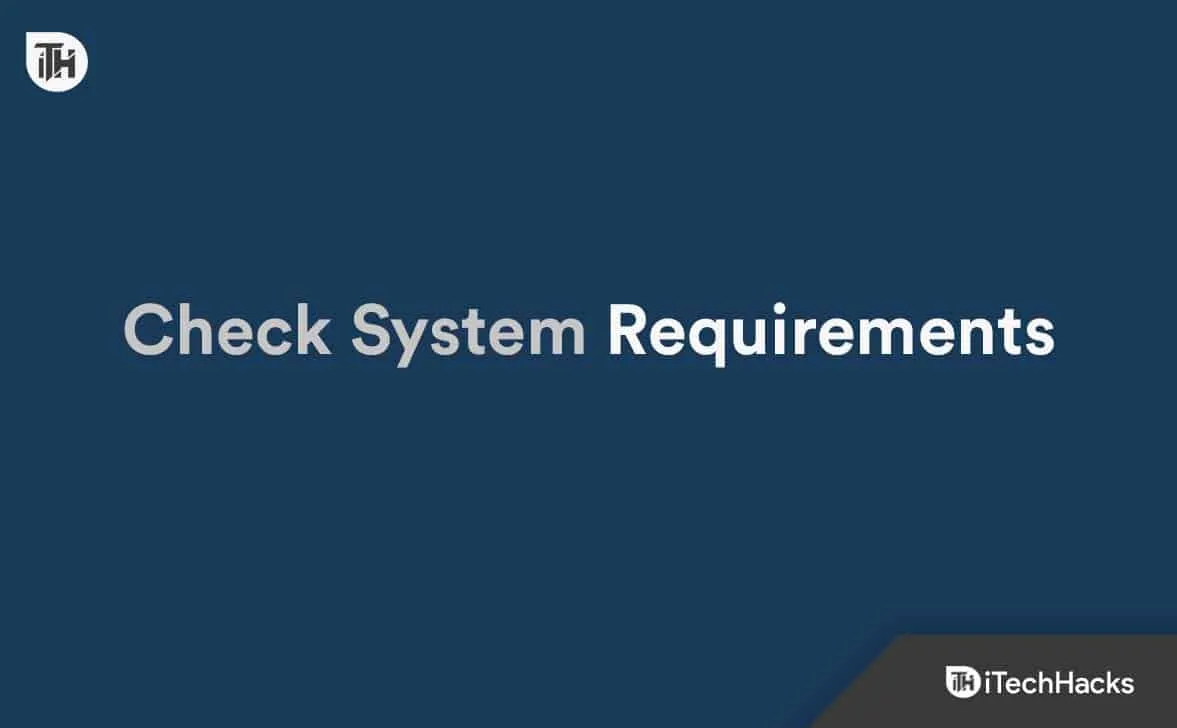
De gebruikers die met het lage FPS-probleem worden geconfronteerd, moeten ervoor zorgen dat het systeem dat ze gebruiken de game kan uitvoeren. Veel gebruikers hebben geprobeerd de game op hun systeem uit te voeren, maar dat was niet capabel genoeg om de game uit te voeren. Het is omdat het systeem niet voldoet aan de minimale vereisten om het uit te voeren. Daarom raden we de gebruikers aan om te controleren of de systeemvereisten van de game die ze spelen voldoende zijn om de game uit te voeren of niet.
Minimale systeemvereisten
- Besturingssysteem: Uw pc moet Windows 10 of hoger hebben
- RAM: 8 GB of meer
- Grafisch: uw systeem moet NVIDIA GeForce RTX 2080 Super (VRAM 8 GB) of Radeon RX 5700XT (8 GB) hebben
- Processor: uw pc moet een Intel Core i7-9700 of AMD Ryzen 7 3700X of beter hebben
- DirectX-versie: DirectX 12
- Opslag: 110 GB vereist
Aanbevolen systeemvereisten
- Besturingssysteem: Uw pc moet Windows 11 hebben .
- RAM: 16 GB of meer
- Grafisch: uw systeem moet NVIDIA GeForce RTX 3080Ti (VRAM 12 GB) of AMD Radeon RX 6800XT (VRAM 16 GB) hebben
- Processor: uw pc moet een Intel Core i7-12700 of AMD Ryzen 7 5700X of beter hebben
- DirectX-versie: DirectX 12
- Opslag: 110 GB vereist
Controleer op de nieuwste grafische stuurprogramma-update
De gebruikers die met het probleem van lage FPS worden geconfronteerd, moeten ervoor zorgen dat ze een bijgewerkte grafische driver gebruiken. Voor degenen die het niet weten, het grafische stuurprogramma speelt een grote rol bij het uitvoeren van het spel. Als het grafische stuurprogramma op uw systeem niet goed werkt, krijgt u te maken met verschillende problemen met het spel. We raden u daarom aan te controleren of het grafische stuurprogramma dat u op uw systeem gebruikt, op de nieuwste versie wordt uitgevoerd. U kunt de onderstaande stappen volgen om dit te doen.
- Open Apparaatbeheer op uw systeem.
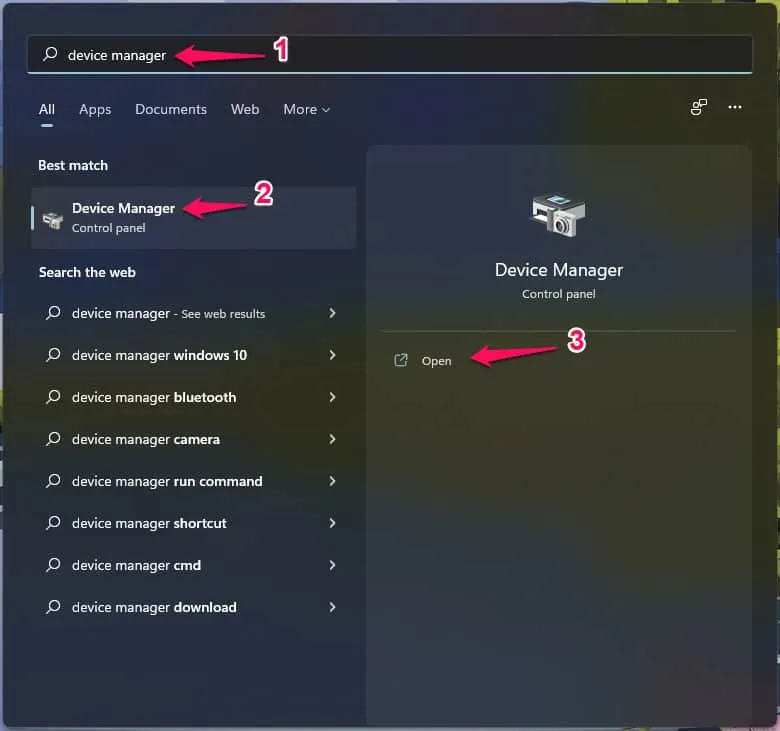
- Selecteer nu de beeldschermadapters en vouw deze uit.
- Klik daarna met de rechtermuisknop op het stuurprogramma.
- Selecteer de optie Stuurprogramma bijwerken .
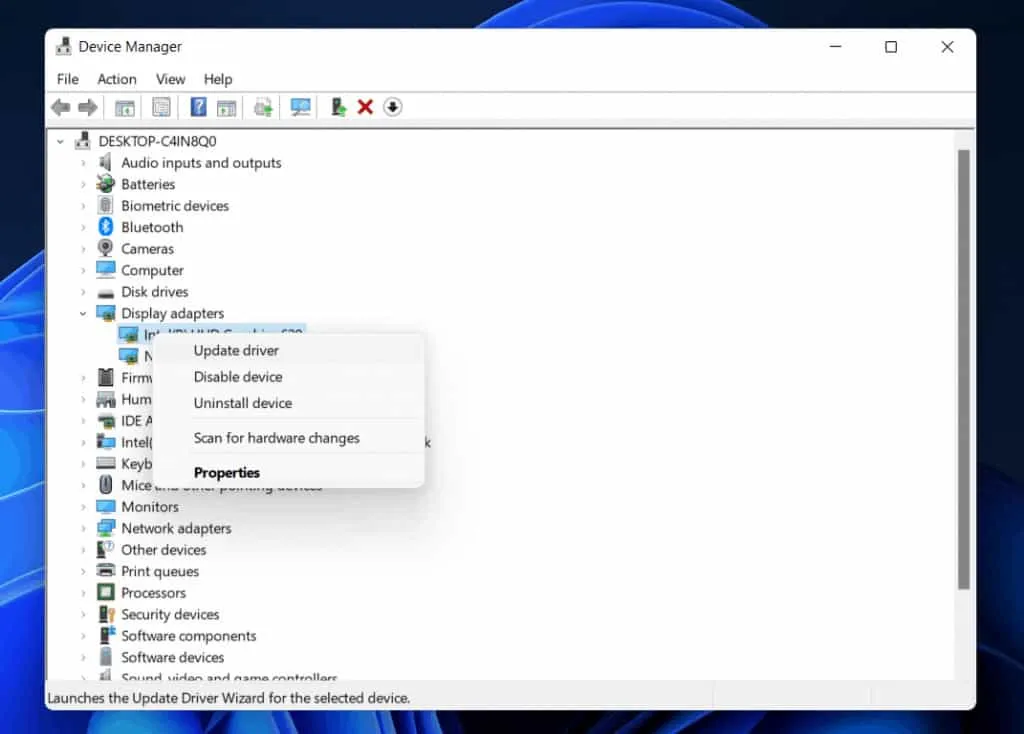
- Wacht tot het updateproces is voltooid.
- Zodra het proces is voltooid, start u het systeem opnieuw op .
- Voer nu het spel uit en controleer of het probleem is opgelost of niet.
Verlaag de grafische instellingen

De gebruikers die met het probleem in de game worden geconfronteerd, kunnen ook proberen de grafische instellingen te verlagen. De kans bestaat dat uw systeem niet genoeg grafisch geheugen heeft, waardoor u te maken krijgt met het probleem Immortals of Aveum Low FPS. We raden je aan om te controleren of de grafische instellingen van het spel en het systeem correct zijn of niet.
Als de grafische instellingen op het systeem hoog zijn en u nog steeds met het probleem wordt geconfronteerd, raden we u aan de grafische instellingen te verlagen en vervolgens te controleren of het probleem is opgelost. U kunt proberen de grafische instellingen voor verschillende tijden te verlagen. Zie je een hogere FPS, speel de game dan in die setting.
We stellen dit voor omdat ons systeem dergelijke spellen soms niet aankan met hogere instellingen. Dit kan te wijten zijn aan het grafische geheugen, RAM, opslag, processor en veel verschillende redenen. Dus probeer het spel te spelen met een hogere FPS na het aanpassen van de grafische instellingen.
Repareer de spelbestanden
Als de gebruikers het probleem ondervinden, zelfs nadat ze de spelinstellingen hebben verlaagd, raden we je aan de spelbestanden te repareren. We verwachten dat er mogelijk beschadigde gamebestanden of ontbrekende gamebestanden zijn waardoor de gebruikers met het probleem worden geconfronteerd.
Het is dus goed voor de gebruikers om de gamebestanden te repareren en te controleren of het probleem is opgelost. Er zijn veel gebruikers die dit hebben gedaan om het probleem waarmee ze worden geconfronteerd op te lossen. U kunt de onderstaande stappen controleren om dit te doen.
- Open de gamewinkel .
- Ga nu naar de bibliotheek en selecteer het spel .
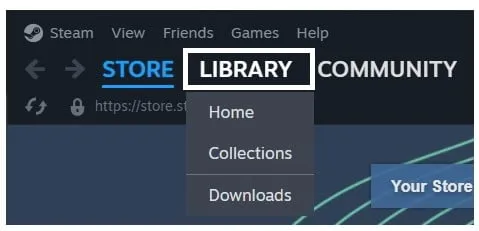
- Klik er met de rechtermuisknop op.
- Selecteer daarna de optie Eigenschappen .
- Selecteer het tabblad Geïnstalleerde bestanden .
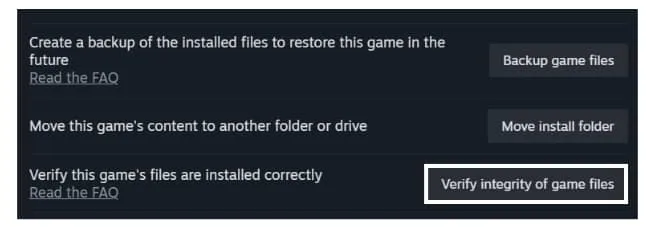
- Klik op Integriteit van gamebestanden verifiëren .
DirectX updaten
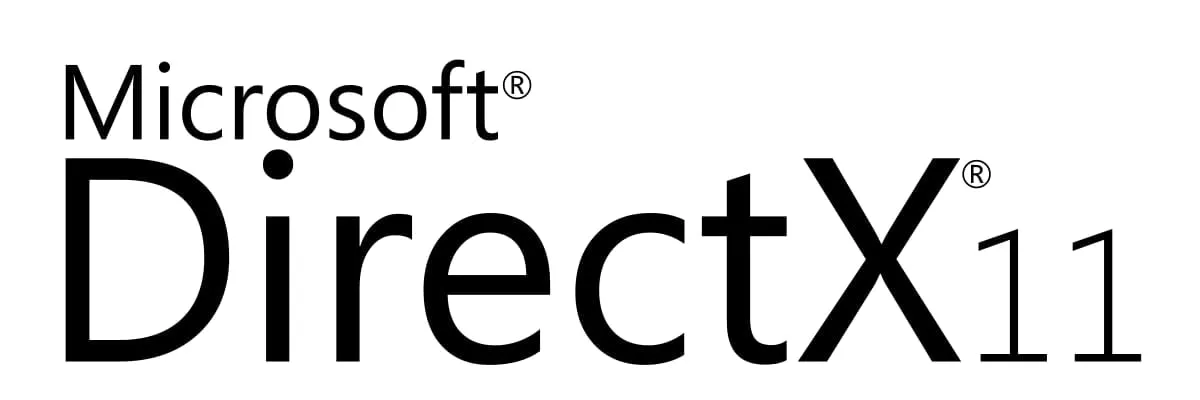
Dit is belangrijk voor gebruikers om de DirectX-versie bij te werken als ze deze lange tijd niet hebben bijgewerkt. Er zijn ook veel gebruikers die DirectX 12 hebben. Maar er zijn veel gebruikers die hebben gesuggereerd dat spelers zouden moeten proberen om DirectX 11 te gebruiken, omdat dit kan helpen bij het oplossen van het probleem.
DirectX 11 is een van de meest efficiënte en betrouwbare versies van DirectX en het kan ook zonder problemen met uw systeem werken. Het is dus goed voor u om dit te proberen en te controleren of het probleem wordt opgelost.
Controleer op patch-updates
De gebruikers moeten blijven controleren op de nieuwe patch-updates, omdat de kans bestaat dat de ontwikkelaars werken aan het oplossen van kleine bugs. We weten dat de game onlangs is uitgebracht voor gebruikers in de game store. Er zijn echter veel problemen die door de gebruikers worden gemeld.
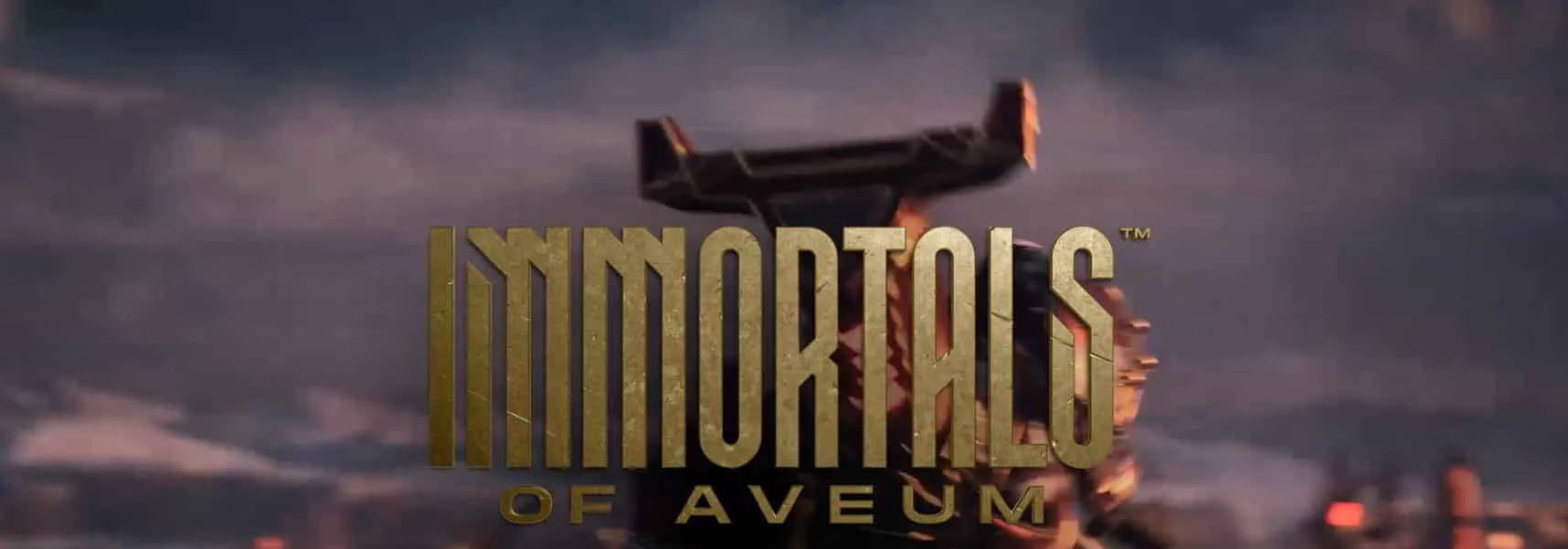
Aangezien de ontwikkelaars eraan werken om het probleem op te lossen, verwachten we dat ze ook het lage FPS-probleem van de game-graphics kunnen oplossen, dat door veel spelers is gemeld. Het is dus goed voor u om te blijven controleren op updates, aangezien ze de updates op elk moment zullen uitbrengen. Je kunt ook afstemmen op hun handvatten voor sociale media, aangezien ze nieuwe updates over de patchfixes blijven plaatsen. Controleer op de nieuwste gamepatch-updates door de onderstaande stappen te volgen.
- Open de Steam Game Store .
- Klik met de rechtermuisknop op het spel nadat je naar Bibliotheek bent gegaan .
- Controleer of er updates beschikbaar zijn of niet.
- Als er nieuwe updates beschikbaar zijn, download deze dan.
- Hierna start u het systeem opnieuw op om de wijzigingen op te slaan.
Controleer op Windows Update
Als je het spel probeert te spelen, zorg er dan voor dat je de nieuwste versie van Windows op je pc gebruikt. Veel gebruikers hebben geprobeerd de game te spelen, maar ze gebruikten verouderde Windows, waardoor ze problemen bleven ondervinden met de apps en games. Windows helpt de apps en games goed te laten werken. Maar als Windows niet wordt bijgewerkt, zult u verschillende problemen tegenkomen. We hebben de stappen vermeld die u moet volgen om te controleren op de nieuwste updates.
- Open het Startmenu .
- Ga naar de instellingen .
- Klik op Windows Update .
- Selecteer de optie Controleren op updates .
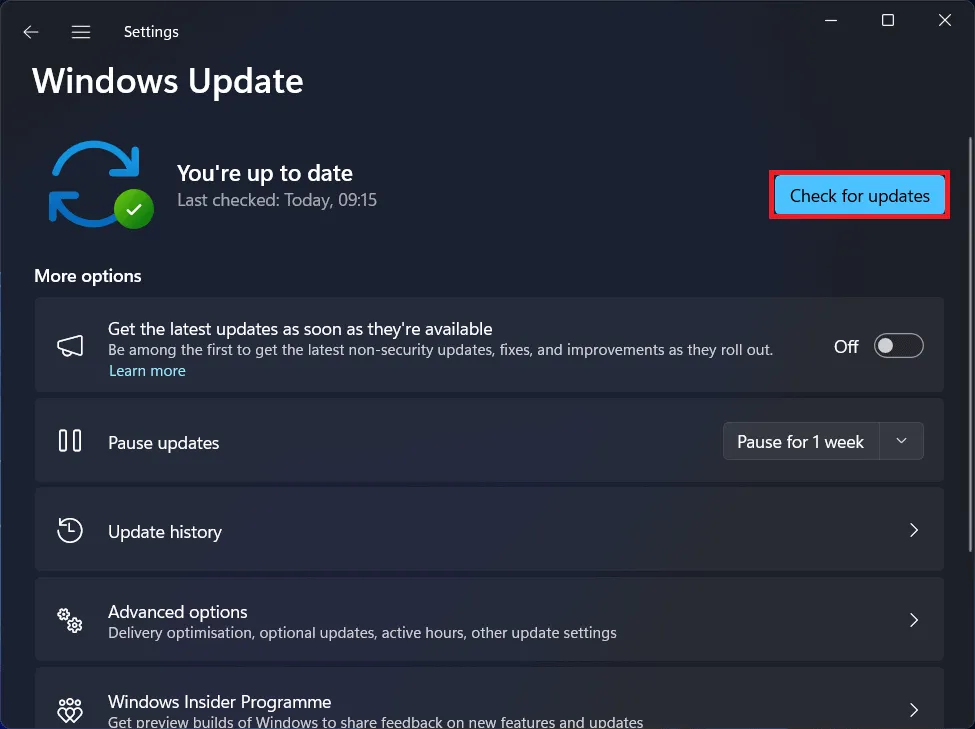
- Download als er nieuwe updates beschikbaar zijn.
- Zodra de updates zijn gedownload en geïnstalleerd , start u uw systeem opnieuw op .
Neem contact op met de klantenservice
Er zijn veel gebruikers die het lage FPS-probleem hebben gemeld. We hebben de verschillende oplossingen vermeld die zullen helpen bij het oplossen van het probleem. Als je alle bovenstaande methoden hebt geprobeerd en nog steeds met hetzelfde probleem wordt geconfronteerd, raden we je aan contact op te nemen met de klantenservice en het probleem te melden. Zodra je het probleem hebt gemeld, zal het ondersteuningsteam zeker terugkomen met een aantal oplossingen. En als dit probleem zich bij alle gebruikers voordoet, zullen ze enkele updates pushen om het probleem op te lossen. U kunt contact met hen opnemen via de hulp van e-mail.
Afsluiten
We hopen dat deze gids over het Immortals of Aveum Low FPS-probleem nuttig voor je was. We hebben geprobeerd alle mogelijke oplossingen op te sommen waarmee u het probleem kunt oplossen. Zorg ervoor dat u de stappen uitvoert die in de handleiding worden vermeld. Als u vragen heeft, kunt u ons dit ook laten weten in het opmerkingengedeelte. Blijf tot die tijd onze website bezoeken voor meer spelinhoud.
- Top 12 manieren om Hogwarts Legacy Stotteren en lage FPS-problemen op te lossen
- Fix X-Plane 12 blijft crashen, niet laden, lage FPS-problemen
- Fix NFS Unbound Lage FPS-drop, crashen, stotteren, achterblijven op pc
- Hoe spelproblemen met lage FPS op Windows 11 op te lossen
- 10 snelle manieren om Baldur’s Gate 3 vast te zetten op het laadscherm
- Fix Like a Dragon Ishin FPS Drops, stotteren of bevriezen
- Oplossing: de Texas Chain Saw Massacre start niet
Geef een reactie